Îți plac listele de redare YouTube, dar dorești să le poți urmări în afara browserului? Puteți utiliza VLC pentru job, datorită unei extensii simple.
Dacă doriți să vizionați YouTube în afara browserului, aveți opțiuni. Există tubular,, de exemplu: este un player nativ YouTube pentru Mac, Windows și Linux, care vă permite să căutați ceva și să urmăriți un flux continuu de rezultate de căutare. Aplicatii de genul acesta sunt superbe, dar există și alte opțiuni.
Nu este cunoscut în mod obișnuit, dar VLC poate reda videoclipuri YouTube. Tot ce trebuie să faceți este să faceți clic pe „File”, apoi pe „Open Network”. Veți vedea o fereastră de genul acesta (capturile de ecran sunt de pe un Mac, dar am testat și procesul în Windows - funcționează la fel):
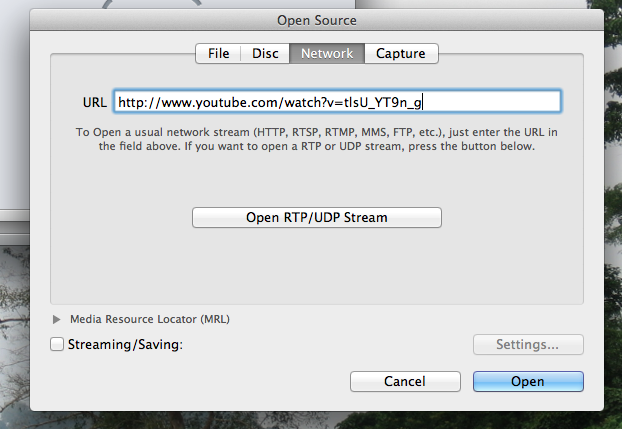
Lipiți URL-ul YouTube, așa cum se vede aici, apoi apăsați „Enter” sau faceți clic pe „Deschide”. Când o faceți, videoclipul începe să se redea.
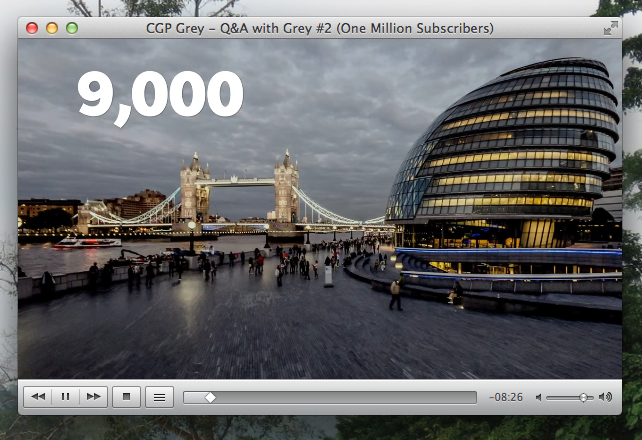
Până acum atât de bine, dar ce se întâmplă dacă inserați o adresă URL playlist? În mod implicit, veți primi doar primul videoclip. Acolo vine trucul.
Descărcați și instalați extensia
Primele lucruri în primul rând: asigurați-vă că VLC este la zi. După ce ați făcut asta, descărcați Lista de playlist YouTube de la addons.videolan.org. Când faceți clic pe butonul „descărcare”, veți fi transportat la un fișier text. Nu vă panicați: faceți clic pe „Salvați ca” în meniul dvs. Asigurați-vă că extensia fișierului (literele după punctul final în numele fișierului) este .lua, apoi trageți fișierul în folderul corespunzător. Unde depinde de sistemul tău, iată lista de pe site:
- Windows (toți utilizatorii):
% ProgramFiles% \ VideoLAN \ VLC \ Lua \ lista de redare \ - Windows (doar pentru utilizator curent):
% APPDATA% \ vlc \ Lua \ lista de redare \ - Linux (toți utilizatorii):
/usr/lib/vlc/lua/playlist/ - Linux (doar pentru utilizator curent):
~ / .Local / share / vlc / Lua / lista de redare / - Mac OS X (toți utilizatorii):
/Applications/VLC.app/Contents/MacOS/share/lua/playlist/
Utilizatorii Windows și Linux, acest lucru nu ar trebui să fie greu. Utilizatori Mac care nu sunt conștienți: puteți adăuga fișiere în interiorul aplicațiilor Mac, care este necesar pentru a găsi directorul de mai sus. Pur și simplu, faceți clic dreapta pe Control pe VLC în Aplicații, apoi faceți clic pe „Afișați conținutul pachetului”.
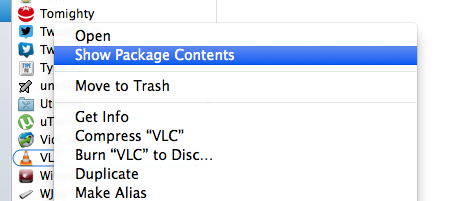
După ce ați intrat, găsiți folderul de mai sus este simplu.
Redați o listă de redare YouTube în VLC
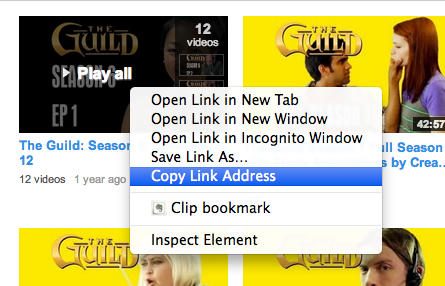
Sunteți gata să vizionați ceva? Găsiți o adresă URL a listei de redare YouTube. De obicei, le puteți găsi pe pagina canalului dvs. preferat la „Playlists”. Un URL corespunzător va include „& listă”, așa cum se vede aici:
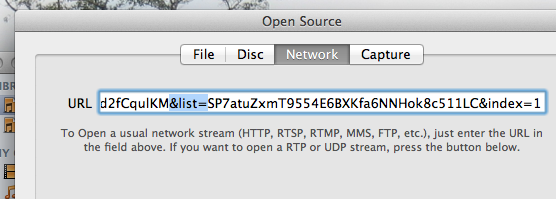
Lipiți această adresă URL în fereastra de rețea deschisă, la fel ca și înainte. Veți vedea în curând toate videoclipurile din lista de redare:
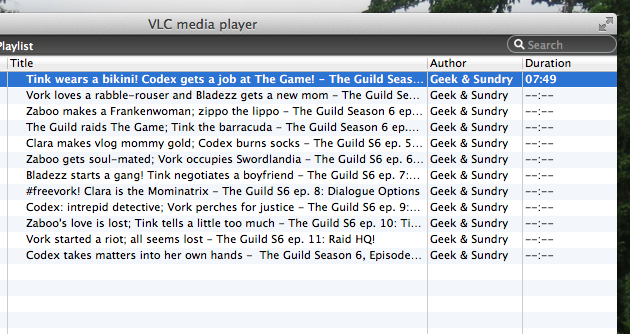
Primul videoclip va începe să se redea în câteva secunde. Înclinați-vă înapoi și bucurați-vă. Acest lucru este deosebit de avantajos dacă aveți VLC instalat pe un dispozitiv conectat la televizor sau un al doilea monitor pe care doriți să urmăriți lucrurile în timp ce lucrați.
Dacă doriți să descărcați videoclipurile dintr-o listă de redare, astfel încât să le puteți reda mai târziu când sunteți offline, tot ce trebuie să faceți este utilizați un descărcător de playlist YouTube Cele mai bune 5 descărcări de redare de pe YouTube pentru a înregistra videoclipuri în vracDoriți să vizionați videoclipuri offline? Aceste descărcări de playlist YouTube vă permit să descărcați rapid liste de redare YouTube. Citeste mai mult .
Mai multe VLC Mai multe trucuri
Acest lucru este departe de singurul truc pe care îl puteți învăța VLC. Tim a conturat câteva sfaturi și trucuri cool VLC 6 Sfaturi și trucuri cool VLC despre care nu puteți știPlayerul media VLL VideoLan este o adevărată cutie de trucuri și este la fel de eficient pe un sistem de operare Windows ca și pe Mac sau Linux. Cei dintre voi care utilizează deja VLC ... Citeste mai mult , prezentând totul, de la gestionarea podcasturilor până la utilizarea de efecte video. Arta ASCII este un punct culminant:
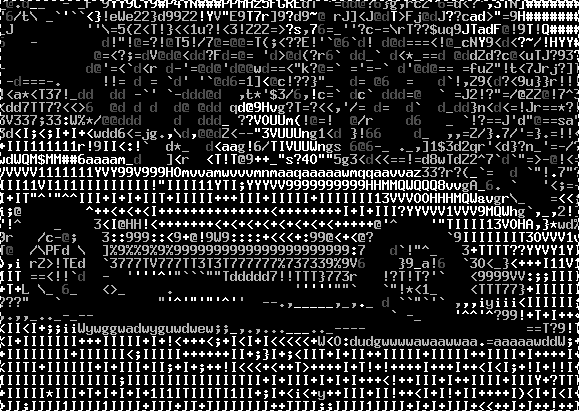
Saikat a mers și mai adânc, arătându-ți unele caracteristici VLC secrete de top 7 caracteristici secrete principale ale playerului media VLC gratuitVLC ar trebui să fie playerul dvs. multimedia la alegere. Instrumentul cu platformă multiplă are o geantă plină de funcții secrete pe care le puteți folosi chiar acum. Citeste mai mult . Se dovedește că puteți utiliza VLC pentru a înregistra de pe camera dvs. web și pentru a opri automat computerul la terminarea unui videoclip. Neat.
Cunoașteți alte trucuri grozave sau un mod mai bun de a viziona videoclipuri YouTube în afara browserului? Distribuie mai jos.
Justin Pot este un jurnalist tehnologic cu sediul în Portland, Oregon. Iubește tehnologia, oamenii și natura - și încearcă să se bucure de toate cele trei ori de câte ori este posibil. Puteți discuta cu Justin pe Twitter, chiar acum.


